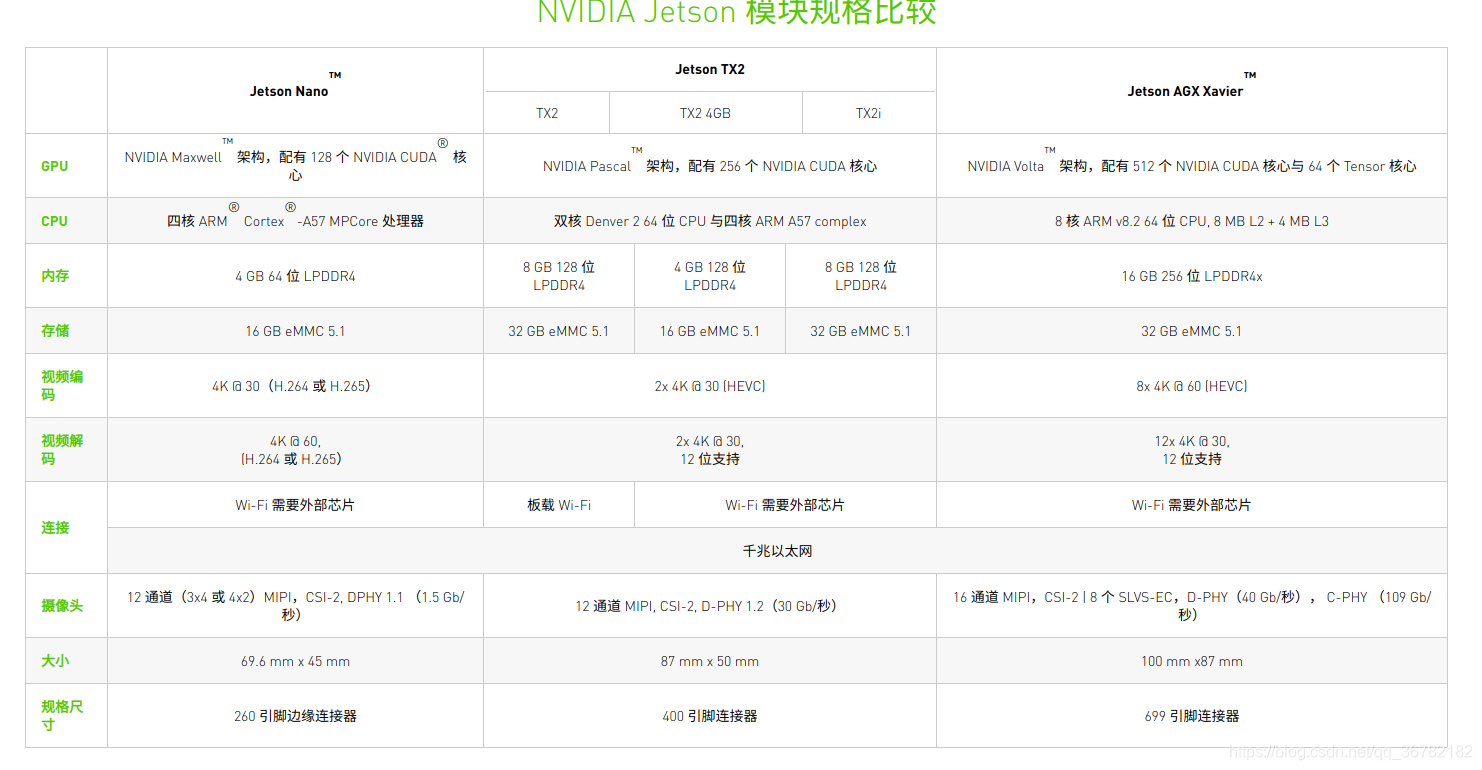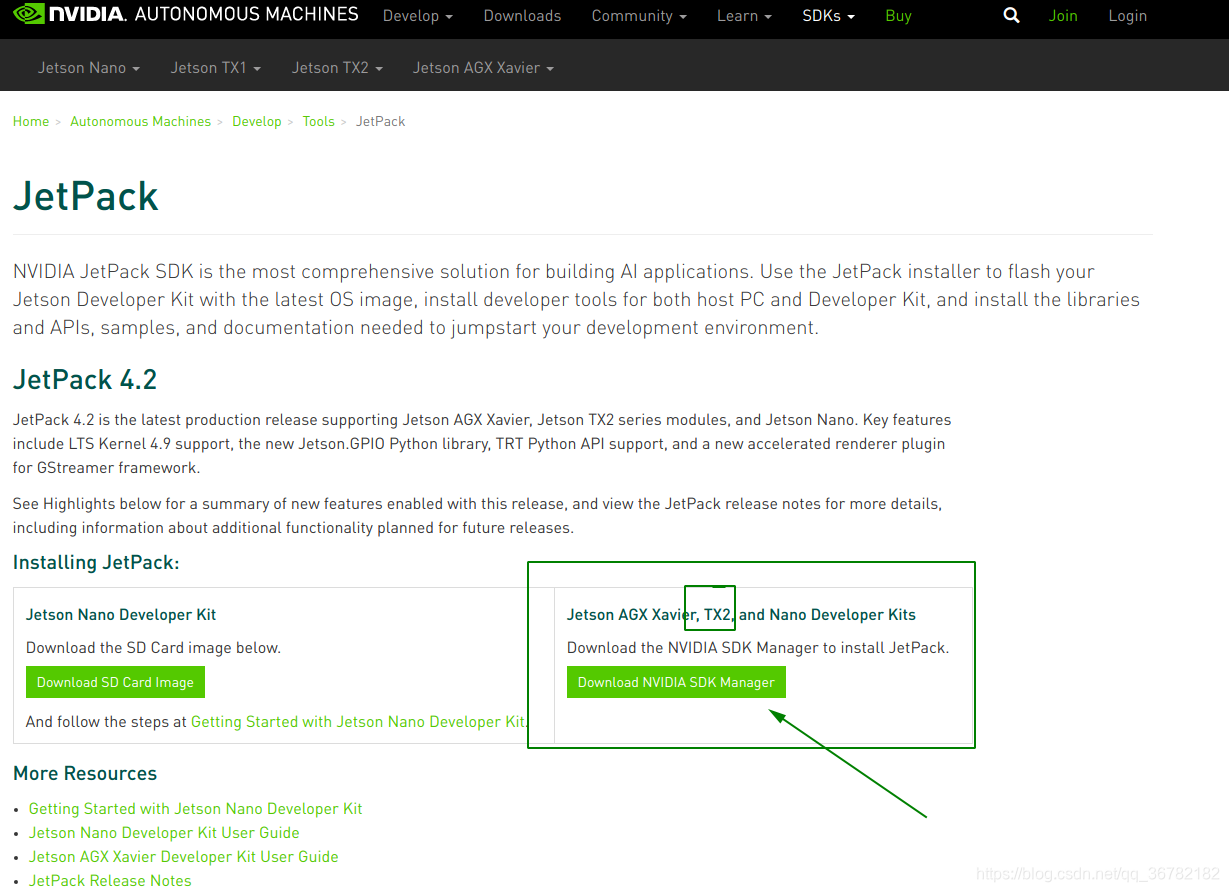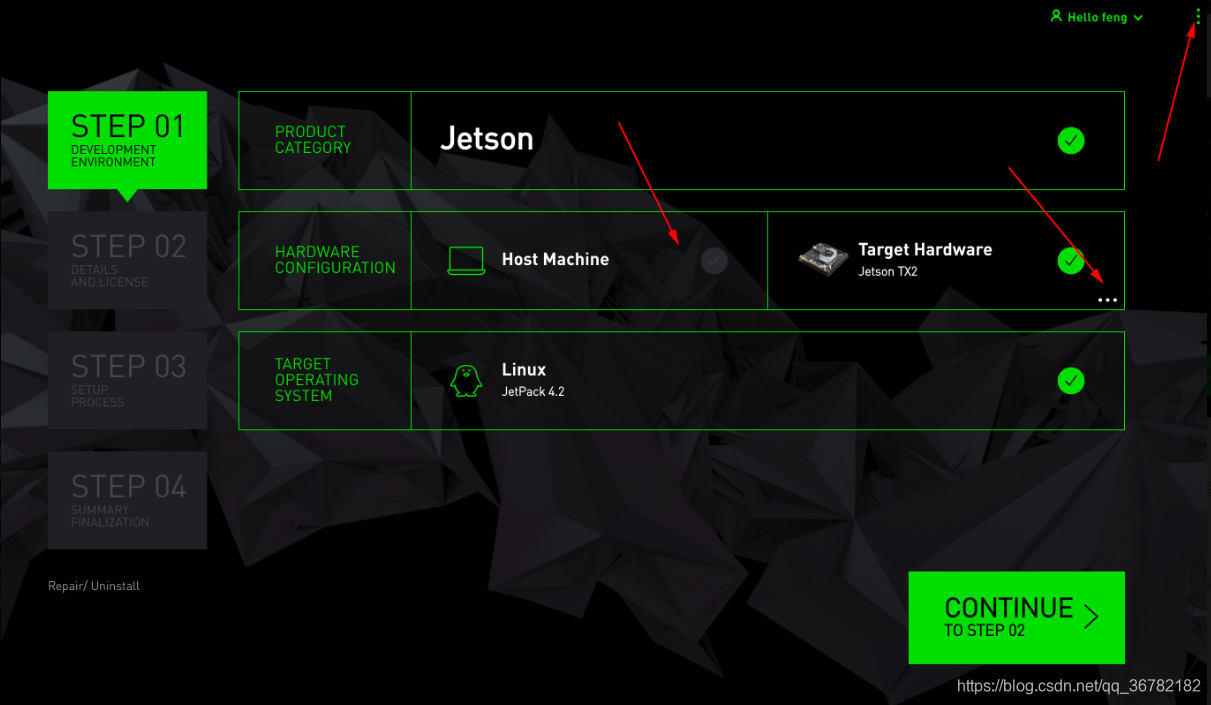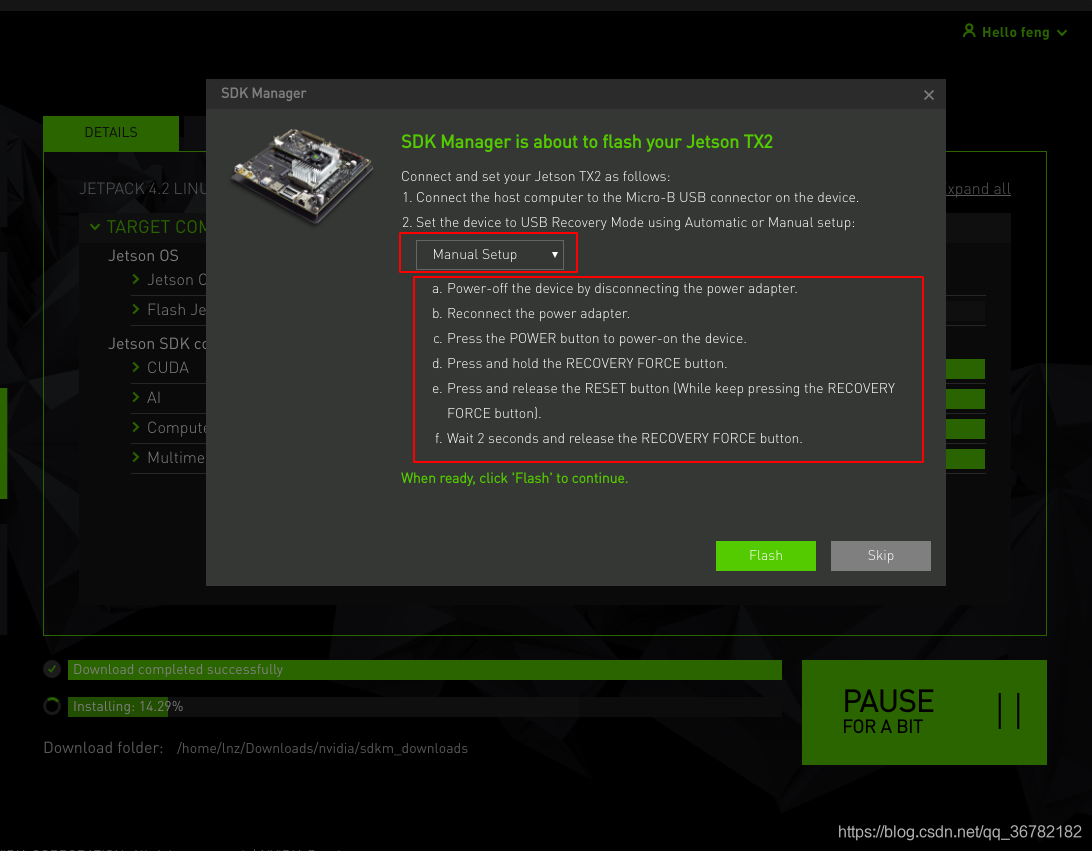NVIDIA Jetson TX2 上手指南 |
您所在的位置:网站首页 › tx2开发板 › NVIDIA Jetson TX2 上手指南 |
NVIDIA Jetson TX2 上手指南
|
文章目录
一个性能强大的边缘设备我和**NVIDIA Jetson TX2**的初体验Fresh Your TX2为什么在第一步取消Host Machine可能遇到的问题
用上最好的性能,小风扇跳舞吧~~运行一下例子程序干点正经事想不到吧,我又回来了参考资料
一个性能强大的边缘设备
NVIDIA Jetson TX2是NVIDIA开发的适用于各种终端服务的基于NVIDIA Pascal™架构的AI单模块超级计算机,具体性能指标与和NVIDIA相关系列产品的对比图如下:
更直观的说,经过相关测试,在lenet-7层模型进行mnist数据集的训练迭代时,TX2的计算时间是i5-4590的2.88倍。 同比专业的计算卡: GTX 1080Ti 是 cpu i5 的29倍Quadro P4000是 cpu i5 的25.4倍Tesla P100 是 cpu i5 的19倍 我和NVIDIA Jetson TX2的初体验 显示 NVIDIA Jetson TX2只支持HDMI接口的显示器,所以你需要准备一台这样的显示器控制 NVIDIA Jetson TX2只有一个usb接口,所以你需要准备一个usb扩展器电源 NVIDIA Jetson TX2是三孔插头,注意接地线的插头是不常见的圆头,所以你需要一个适配的插板开机 NVIDIA Jetson TX2上有四个红色按钮,其中开机按钮下面标注了POWER BTN字样,顺着开机按钮分别是Force Recovery Button按钮、User Defined Button和Reset Button。系统 NVIDIA Jetson TX2预装有ubuntu16.04系统,其默认的用户名和密码都是nvidia插上显示器,通上电源,按下开机键之后,稍等片刻,熟悉的ubuntu命令行界面就呈现出来了,此时用户界面下有一个名为NVIDIA-INSTALLER的文件夹,如果想使用图形界面,可以运行其下的installer.sh进行用户图形界面的安装,之后重启机器便可以进行使用。 执行以下命令: cd NVIDIA-INSTALLER & sudo ./installer & sudo reboot Fresh Your TX2在进行简单配置之后,我们使用NVIDIA SDK Manager进行系统的更新和CUDA、AI、Computer Vision、Multiplymedia模块的安装。以获取最新的系统和程序与程序接口。 在进行这个操作之前,你需要准备一台linux主机进行NVIDIA SDK Manager的下载安装,之后的工作主要会在这台主机上完成。推荐使用Ubuntu系统 注意:安装过程主机需要全程联网,并且需要使用官方提供的usb线连接主机与TX2 NVIDIA SDK Manager的下载页面如下: https://developer.nvidia.com/embedded/jetpack 进入下载界面之后需要选择对应版本的工具进行下载安装,如下图:
我们最终下载到的是一个deb安装包,进入到安装包所在目录进行安装即可。安装命令如下: sudo dpkg -i 你获取到的安装包如:sudo dpkg -i sdkmanager_0.9.12-4180_amd64.deb,视你下载到的包而定。 安装完成之后在命令行界面输入sdkmanager即可进入NVIDIA SDK Manager。在这里,你需要拥有一个NVIDIA开发者账号并进行登录,没有的话注册一个也很快。
进入程序之后如果可以点击右上角的按钮进行查看用户手册,里面的内容翔实可信。 STEP01 在第二栏左边箭头处取消Host Machine的选中,右边箭头选择TX2 STEP02 点击接收协议 STEP03 稍作等待,等到程序弹出一个需要用户设置的交互框之后再进行操作
这一步是进行的操作是将新的系统写入TX2 等待系统写入完成,在TX2上安装设置系统(时区,用户名密码之类),在系统设置完成之后登入系统进入桌面,在这个过程中在主机熵会弹出一个交互框,在登入系统之后再对这个交互框进行操作: 第一栏的ip默认,不用动填上用户名密码点击Flash这一步是向TX2中写入CUDA等程序和组件。 为什么在第一步取消Host MachineHost指的是你的主机,不会向TX2中写入任何东西,如果选中还会可能出现一些软件源安装错误、依赖缺失等报错,选中也不会对TX2中的系统写入、程序安装等带来任何影响。 取消仅仅是因为我不想安装。 可能遇到的问题在安装Jetson SDK components时,遇到‘Jetson device is in recovery mode’。 解决办法: 在host的teminal中输入ifconfig,查看是否有usb0一项,如果没有,建议重启设备,如果还没有,建议重装Host的系统 用上最好的性能,小风扇跳舞吧~~TX2共有5种功率模式:
其中最high的当属Mode 0,是其的最佳性能模式。 查看当前设备模式: sudo nvpmodel -q verbose切换到性能模式: sudo nvpmodel -m 0小风扇平时设备不热不会转,但是转起来挺好看。 小风扇转起来: cd /usr/bin/ & ./jetson_clocks 运行一下例子程序下面进入的文件夹按照你所安装的cuda和tensorRT而定 海洋 cd /usr/local/cuda-10.0/samples/5_Simulations/oceanFFT & sudo make & ./oceanFFT 设备cd /usr/local/cuda/samples/1_Utilities/deviceQuery & sudo make & ./deviceQuery更多例程使用参见:https://cloud.tencent.com/developer/article/1400032 干点正经事You Only Look Once 让我们部署、使用一下YOLOv3。 创建项目文件夹并下载项目 cd ~ mkdir project cd project git clone https://github.com/pjreddie/darknet yolov3 cd yolov3 修改Makefile 将对应项修改为: GPU=1 CUDNN=1 OPENCV=1 OPENMP=1 ARCH=-gencode arch=compute_62,code=[sm_62,compute_62] 编译 make clean & make 下载预训练的权值并识别 wget https://pjreddie.com/media/files/yolov3.weights ./darknet detector demo cfg/coco.data cfg/yolov3.cfg yolov3.weights -c 1 想不到吧,我又回来了这里给TX2的深入开发者一点建议与意见,首先我不是,但是我看别人写着挺简单,你写不出来就是你垃圾。(云TX2coder路过),开个玩笑啦,别打我。 到这里了,你应该对TX2有了一点基本的认知。 还记得之前我们取消选中的HOST么,现在你可以回去只选中HOST进行安装了。这一个环节将在你的电脑上安装TX2类似的环境用来做开发。 那么为啥我不安装呢,哈哈,因为我用不到啊。 开玩笑啦,我也安装了一下。 其中主要用到的是Nsight Eclipse Edition 对于Nsight Eclipse Edition的介绍可以参照这个文章: Jetson TX1开发笔记(三):开发利器-Nsight Eclipse Edition 如果暂时觉得学习曲线很陡峭也没关系,这里还有一份全英文教程,加上这个会学习曲线会更陡峭的(笑):jetson-inference 觉得不错的话给我点个赞啦~~~ 参考资料 Jextson tx2,AGX xavier,GTX 1080Ti,Quadro P4000, i5 cpu,计算能力对比Jetson TX2安装Jetpack4.2Jetson TX2 高功率模式更改 Can’t access Fan!(JetPack4.2)NVIDIA Jetson TX2入门傻瓜教程:带你30分钟跑完这几个经典程序YOLO v3在TX2上的部署 |
【本文地址】